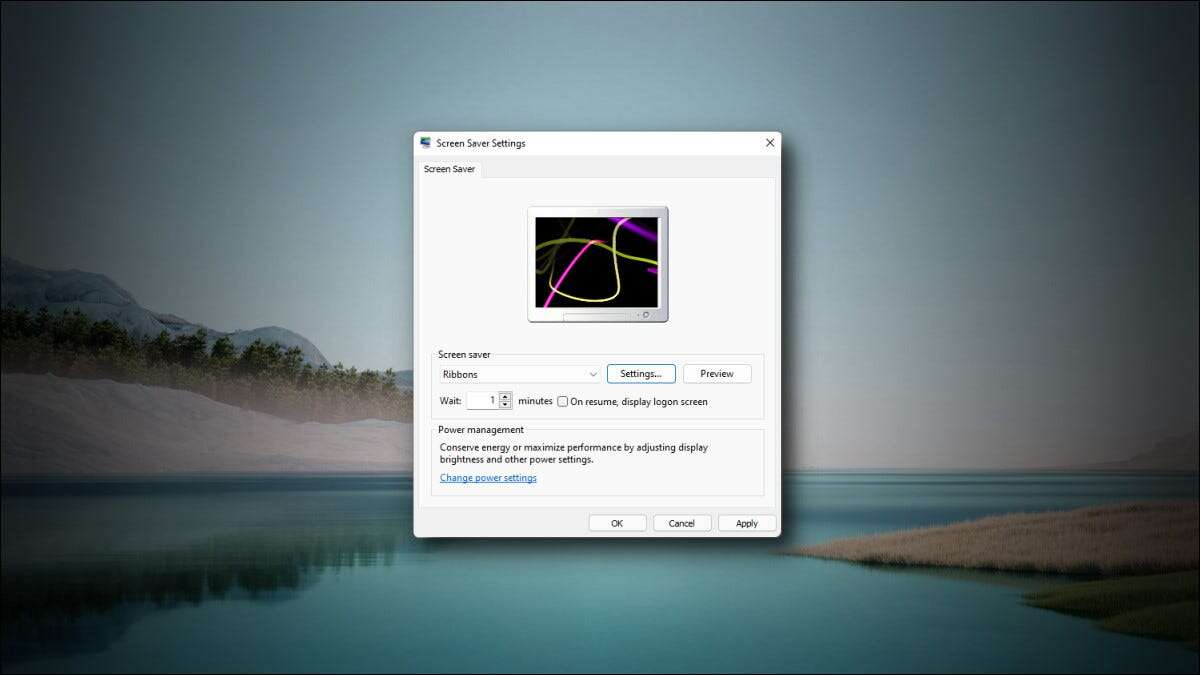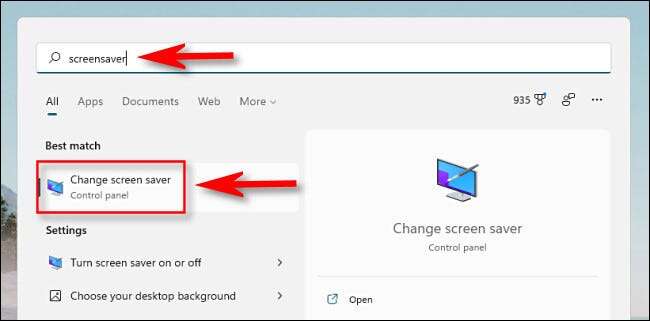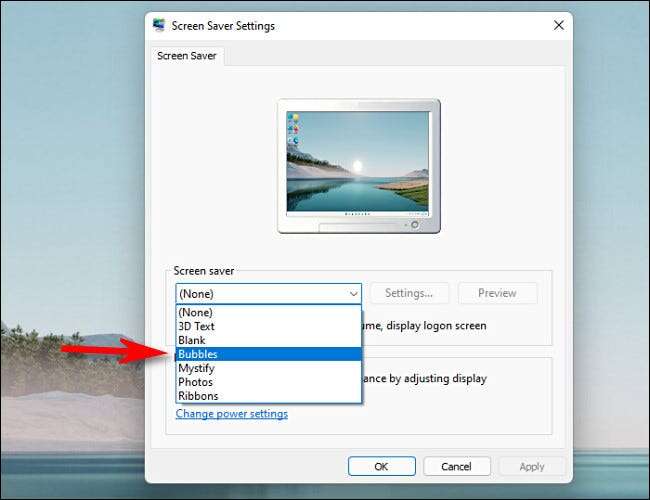أين توجد جميع شاشات التوقف الجديدة الرائعة في Windows 11؟
تلقى Windows 11 إصلاحًا رسوميًا كبيرًا لـ File Explorer ، وشريط المهام ، و Start ، والمزيد. ومع ذلك ، فإنه يأتي مع نفس شاشات التوقف القديمة مثل Windows Vista ، بما في ذلك بعضها يعود إلى Windows 3.0. لماذا لا تحظى شاشات التوقف باهتمام أكبر؟
قديم ولكنه لا يزال ضروريًا في Windows
نشأت شاشات التوقف في عصر شاشات CRT عندما يمكن أن تؤدي صورة ثابتة على CRT إلى إحداث تأثير احتراق. سيترك تأثير الاحتراق هذا بشكل دائم صورة متبقية على شاشتك. في هذه الأيام ، استخدم معظم الأشخاص لوحات LCD مع أجهزة الكمبيوتر التي تعمل بنظام Windows ، وشاشات التوقف في الغالب عفا عليها الزمن.
ومع ذلك ، لا يزال Windows 11 يعتمد على شاشات التوقف لقفل جهاز الكمبيوتر الخاص بك تلقائيًا بعد فترة زمنية معينة. أيضًا ، لا يزال بعض الأشخاص يستخدمونها لعرض الرسائل على شاشاتهم ، أو عرض شرائح للصور ، أو مجرد إضافة لمسة شخصية إلى أجهزتهم. لماذا لا تمنحهم القليل من التحديث في نظام التشغيل الجديد؟
نفس شاشات توقف Windows Vista القديمة
اعتبارًا من أكتوبر 2021 ، يشتمل Windows 11 على ست شاشات توقف افتراضيًا ، تم شحنها جميعها مع Windows منذ وقت يعود إلى Windows Vista في عام 2007. في الواقع ، نشأت إحدى حافظات الشاشة ، Mystify ، في الإصدار الأول من Windows لتشمل شاشات التوقف ، Windows 3.0 المزود بامتدادات الوسائط المتعددة في عام 1991. فيما يلي القائمة الكاملة لشاشات التوقف الافتراضية في Windows 11:
- نص ثلاثي الأبعاد: تكتب كلمات تظهر متحركة على شاشتك بأبعاد ثلاثية.
- فارغ: شاشة سوداء بدون أي شيء عليها.
- الفقاعات: ترتد الفقاعات الملونة على سطح المكتب.
- الغموض: ترتد الخطوط الملونة على شاشة سوداء.
- الصور: يعرض هذا عرض شرائح لصور من مجلد على شاشتك.
- الأشرطة: خطوط متعددة الألوان وتدور على شاشة سوداء.
سيكون من الممتع رؤية بعض شاشات التوقف الجديدة في Windows 11 والتي يمكنها الاستفادة من معالجات الرسومات الحديثة. أو ربما إصدارات جديدة من كلاسيكيات Windows مثل Starfield Simulation و 3D Maze. تذكر هؤلاء؟
إذا كنت تشعر بالحنين إلى الماضي ، فإن Internet Archive يستضيف ملف ZIP يتضمن 10 شاشات توقف كلاسيكية من حقبة Windows 98 و XP والتي ستستمر في العمل في Windows 11. لتثبيتها ، قم بتنزيل الملف ، وفك ضغطه ، ونسخ جميع الملفات. ملفات .SCR إلى C: \ Windows \ System32. ستحتاج إلى وصول المسؤول لنسخ الملفات إلى هذا المجلد.
لكن انتظر – كيف يمكنني تعيين شاشة التوقف ، على أي حال؟
في Windows 11 ، قامت Microsoft بدفن خيارات شاشة التوقف. لا تزال موجودة كنافذة لوحة تحكم كلاسيكية يمكنك العثور عليها من خلال البحث عن “شاشة التوقف” في قائمة ابدأ. في النتائج ، انقر على “تغيير شاشة التوقف”. أو يمكنك البحث في تطبيق الإعدادات أو لوحة التحكم نفسها.
عندما تفتح نافذة إعدادات شاشة التوقف ، استخدم القائمة المنسدلة لتحديد شاشة التوقف. يمكنك معاينة كل واحد باستخدام زر “معاينة“.
عندما تجد الشخص الذي يعجبك ، اضبط الوقت بالدقائق باستخدام مربع “انتظار” ، ثم انقر فوق “موافق”. عندما ينقضي الوقت ، سترى شاشة التوقف قيد التشغيل. يشعر بالدفء والغموض ، تمامًا مثل الأيام الخوالي. دعونا الآن نأمل أن تضيف Microsoft بعض شاشات التوقف الجديدة في المستقبل ، لأنها مليئة بالمرح.